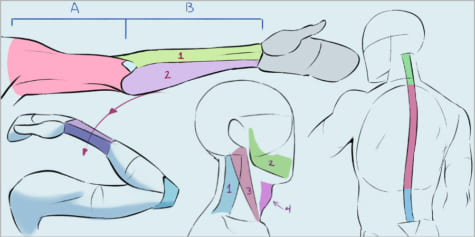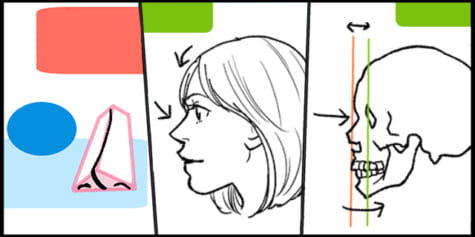[iPad] 인상적인 기억을 일러스트로 그리기
![[iPad] 인상적인 기억을 일러스트로 그리기](https://www.clipstudio.net/wp-content/uploads/2020/03/0085_000_ko-kr-475x237.jpg)
iPad와 Apple Pencil을 사용하면 집이든 거리에서든 언제 어디서나 그림을 그릴 수 있습니다. 이 글에서는 노르웨이 아티스트 Fatemeh Haghnejad 씨가 iPad만 사용하여 여행에서 본 광경에서 영감을 얻어 일러스트로 그리는 과정을 설명합니다.
글쓴이 소개(일하는 곳)
안녕하세요, 저는 Fatemeh Haghnejad(BlueBirdy)입니다. 사랑하는 사람인 Mehl Amundsen와 스튜디오를 공유하며 새끼 고양이 Pixie와 함께 노르웨이의 오슬로에 사는 일러스트레이터이자 캐릭터 디자이너입니다.
저의 일상은 물을 마시고 요가를 연습하는 것으로 시작됩니다. 평소 장시간 앉아서 일하지만 요가는 저를 건강하고 유연하며 편안하게 해 줍니다. 다행히도 자연이 가까운 곳에 살고 있으며 근처에 아름다운 공원도 있습니다. 종종 아침 산책을 하고 참고 자료로 삼기 위해 다른 식물과 나무의 사진을 찍습니다.
여행을 많이 하는데 iPad와 디지털 드로잉 앱을 사용하면 어디에서든 다양한 고객과 일할 수 있습니다. 예를 들면 오슬로의 집에서 일러스트 작업을 시작하여 덴마크 오르후스에서 완성하는 것처럼요.

이 강좌에서는 iPad에서 작업하는 방법, 디지털 드로잉의 이점과 일러스트 제작 과정을 설명하겠습니다.
[POINT] iPad 및 기타 기기용 드로잉 앱 목록은 아래 링크 페이지를 참조하세요.
https://www.clipstudio.net/drawing/archives/154175
영감과 아이디어가 나오는 곳
이야기나 소재를 자유롭게 선택할 수 있을 때 그 아이디어는 대개 개인적인 생활 경험에서 비롯됩니다. 이는 제가 읽은 것이나 본 애니메이션, 그리고 당시의 느낌과 얼마나 많이 교감하는지에 따라 정해집니다. 때에 따라 여러 가지 방식으로 사랑을 나타내거나, 독립적이거나, 강하고, 자유롭거나 마술적이며, 미치거나 다른 관련 감정을 나타냅니다.
이 강좌를 위한 작품은 워크샵을 위해 독일을 여행하는 동안 지하철에서 본 여성을 그리기로 했습니다. 그녀의 외모에 근거한 나의 즉각적인 인상은 그녀가 뭔가 멋진 것을 하려 한다는 것이었습니다. 그녀는 피곤했지만 미소를 짓고 있었고 매우 멋져 보였지요.
일러스트 작업을 시작할 때 가장 먼저해야 할 일은 작품에서 표현하려는 것을 체크리스트로 만드는 것입니다. 이번 작품에서는 세련됨, 지하철, 피곤함, 새로운 나라, 가을, 창의적임, 동양인과 같은 단어를 적어 놓았습니다.
첫 스케치와 섬네일
먼저 큰 브러시로 대충 형태를 잡고 캐릭터를 디자인합니다. 먼저 떠오른 것을 그리는 과정에서 시점을 정할 때는 보통 눈을 감고 대상의 주변을 걸어 다니는 것을 상상합니다. 적어도 세 가지 스케치를 그려 선택하려고 합니다.
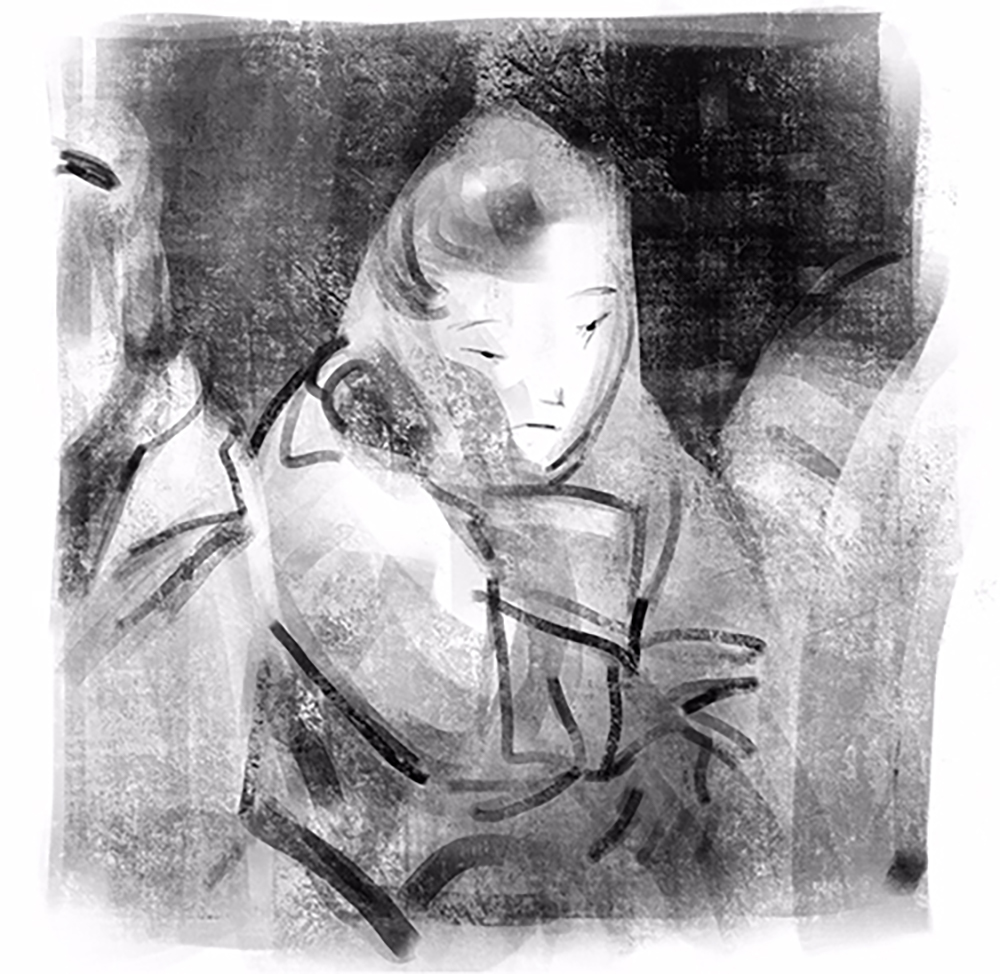
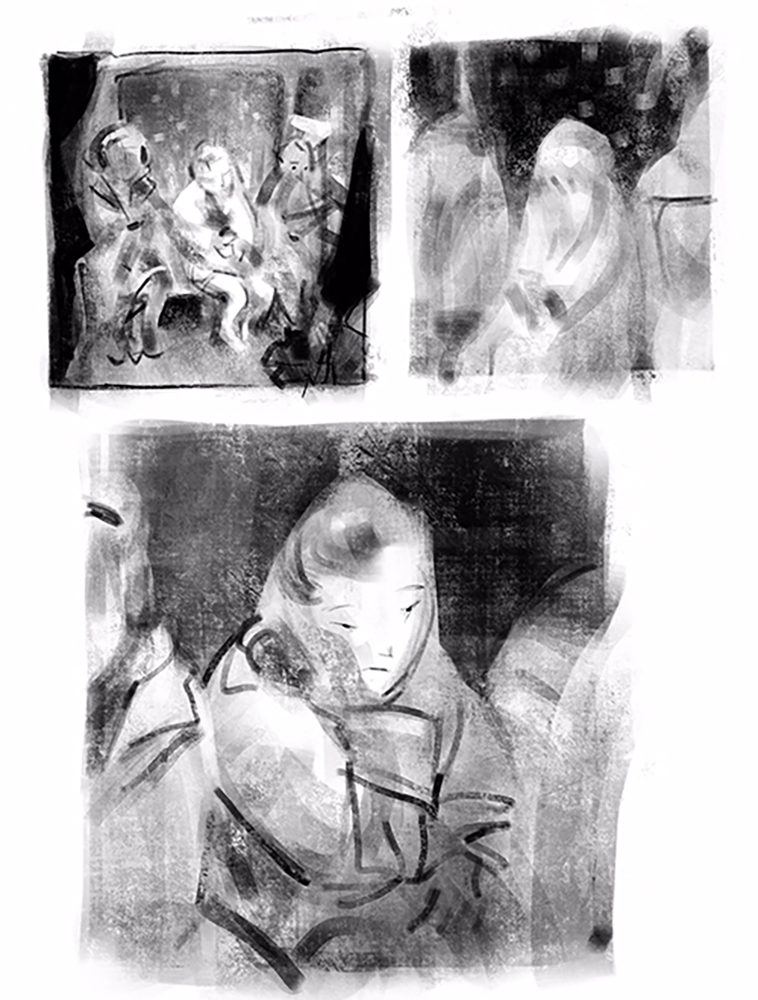
영감
이 섬네일들을 만든 후 그리려는 것을 대충 파악했습니다. 그러나 참고 사진을 수집하고 피사체의 특성에 대해 더 잘 알고 싶었습니다. 여기에는 아시아적인 특성과 세련된 패션이 포함됩니다. 그래서 독일 패션의 이미지, 독일 지하철 객실 내부 및 아시아 소녀들을 검색해 보았습니다.
선화
디지털 드로잉 중 특히 좋아하는 과정입니다. 가장 좋아하는 섬네일을 크게 확대하여 그 위에 새 레이어를 만들어 선화를 그리기 시작합니다. 새로 그린 선을 강조하기 위해 원본 섬네일과는 다른 색으로 그리는 것을 좋아합니다.

완성 작품에 접근하는 방법은 두 가지입니다. 고객이 선화가 있는 상태를 요구하는 경우나 선화를 남긴 채 더 좋게 하려는 경우에는 선화에 주의하면서 채색의 일부인 것처럼 보이게 합니다. 다른 경우에는 선화의 불투명도를 낮추거나 위에서 색칠하여 선화 레이어의 내용 지워 작품을 더 회화적으로 보이게 합니다. 이 작품에서는 선화를 남기고 싶어서 선화의 색을 검은색으로 바꾸고 그 위에 레이어 합성 모드를 [비교(어두움)]로 설정하여 새 레이어를 만듭니다. 설정치를 보기 쉽게 하려고 캔버스를 회색으로 했습니다. 아래 그림을 보면 알겠지만 아직 선화는 표시되지 않았습니다.

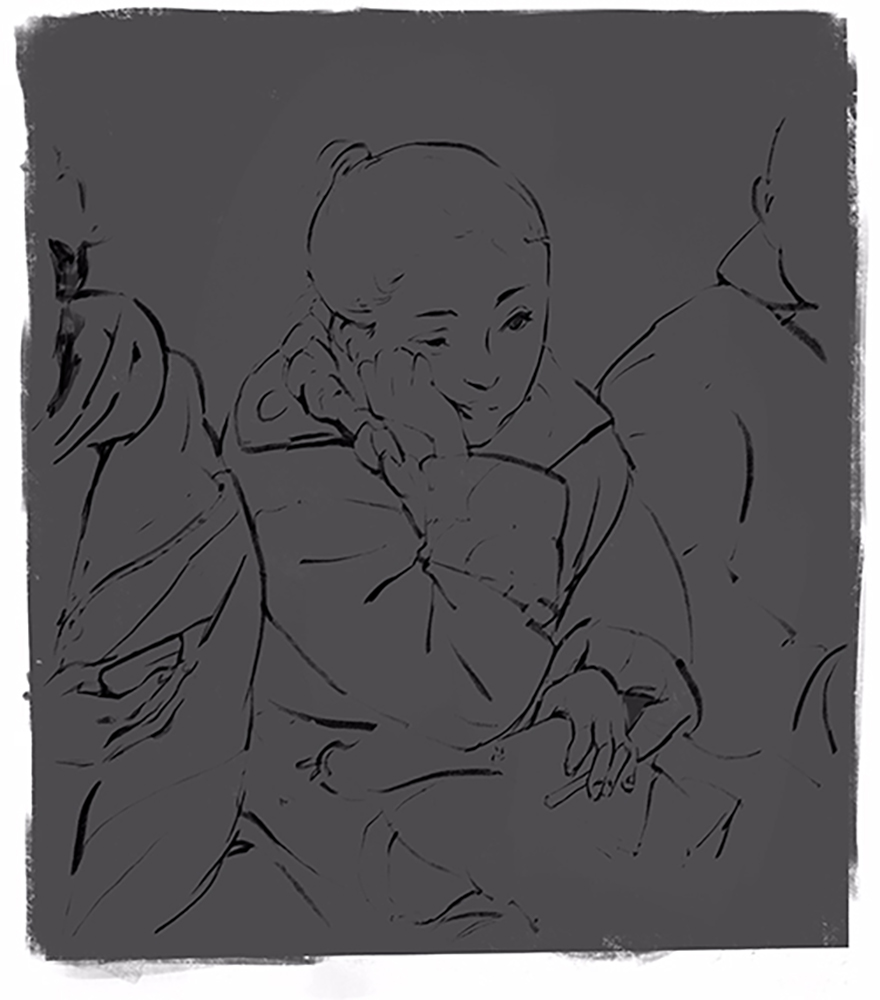
광원
이제 지하철 내의 광원과 음영을 넣는 법에 대해 생각합니다. 전체 천장은 LED 조명 패널로 구성해 완전히 빛나게 할 수 있는데, 이는 두 개 이상의 광원을 가지고 있다는 것을 의미합니다. 이는 매우 매끄러운 그림자를 만들어 세부까지 보기 쉬워집니다. 디지털 작업에서는 빛과 그림자를 자유롭게 움직일 수 있어 작품의 외관에 집중할 수 있습니다. 빛의 영향을 받는 그림의 모든 부분을 한꺼번에 그룹으로 정리해 그릴 수 있습니다. 이번에는 하이라이트인 밝은 회색으로 칠하기 시작해 캔버스에서 캐릭터를 조각하려고 했습니다.
[POINT]
선화가 더 잘 보이게 [비교(어두움)] 레이어의 불투명도를 낮추었습니다. 이렇게 하면 캔버스에서 스포이트로 회색을 추출하여 칠할 때마다 선택한 원래 회색보다도 색이 밝아진다는 이점이 있습니다. 즉, 현재 회색의 농담을 바꿀 때마다 컬러 팔레트로 이동할 필요가 없습니다.
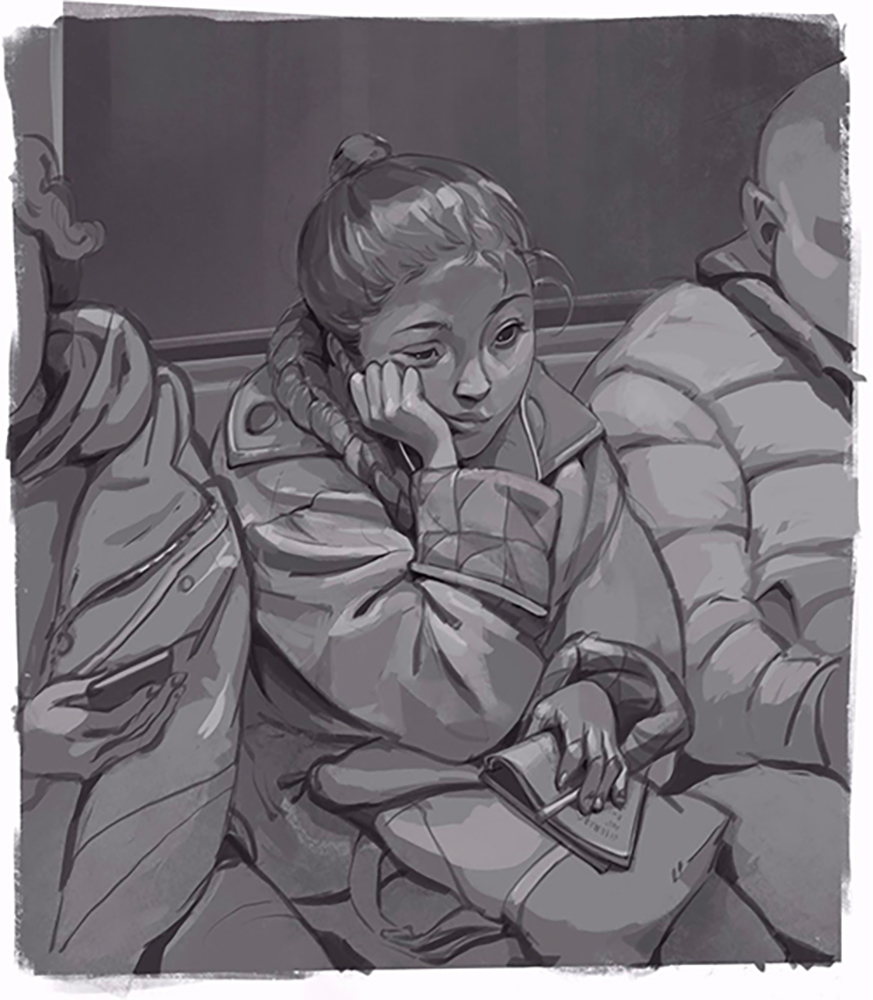
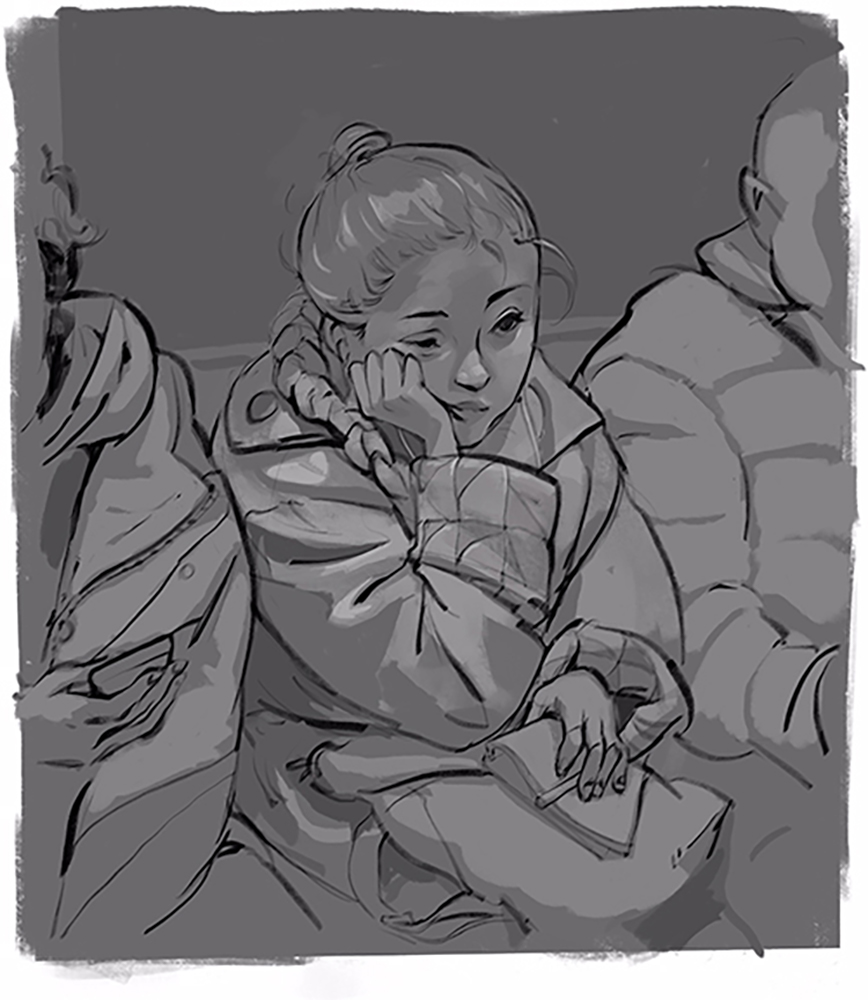
이 레이어로 작업을 계속하는 동안 실수를 발견했습니다. 예를 들면 이 그림의 눈 모양이 마음에 들지 않는다는 것을 깨달았습니다. 그래서 다른 레이어를 만들어 다른 모양의 눈을 그려 어울리는지 확인해 보았습니다. 언제든지 마지막으로 조정한 과정으로 돌아갈 수 있다는 점은 정말 편합니다.


그녀가 독일 지하철에 있다는 것을 표현하고 싶어서 베를린에서 찍은 사진 패턴을 사용했습니다. [변형] 기능을 사용하여 지하철의 창에 맞추어 합성 모드를 조정합니다. 반사를 표현하기 위해 패턴 레이어 아래에 다른 레이어를 만들어 창 범위를 선택하고 몇 군데에 어두운 회색을 추가했습니다.

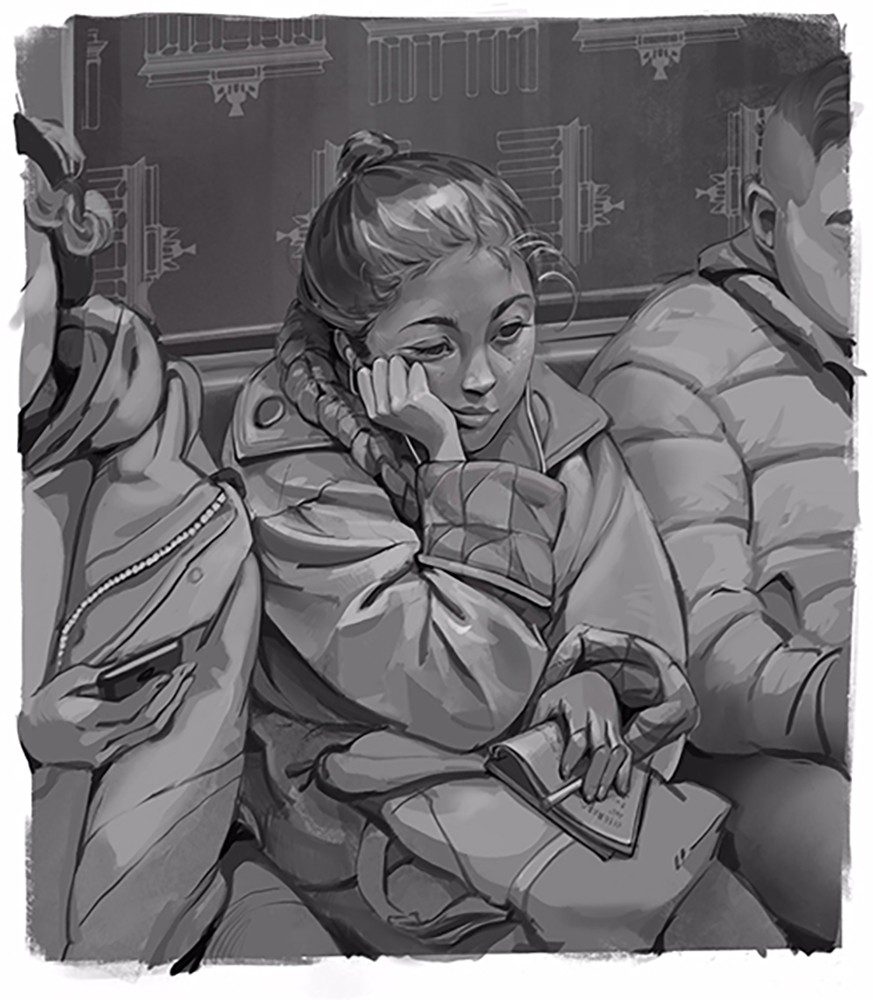
이 단계에서는 캐릭터가 모두 회색으로 칠해져 있어 색을 추가하는 것은 매우 쉽습니다. 회색 이외의 색조를 적용하기만 해도 색을 바꿀 수 있지요. 모든 레이어를 복제하여 결합하고 하나의 레이어로 작업할 수 있도록 합니다. [편집] → [색조 조정] → [컬러 밸런스]에서 회색 색조를 시안으로 바꾸었습니다.
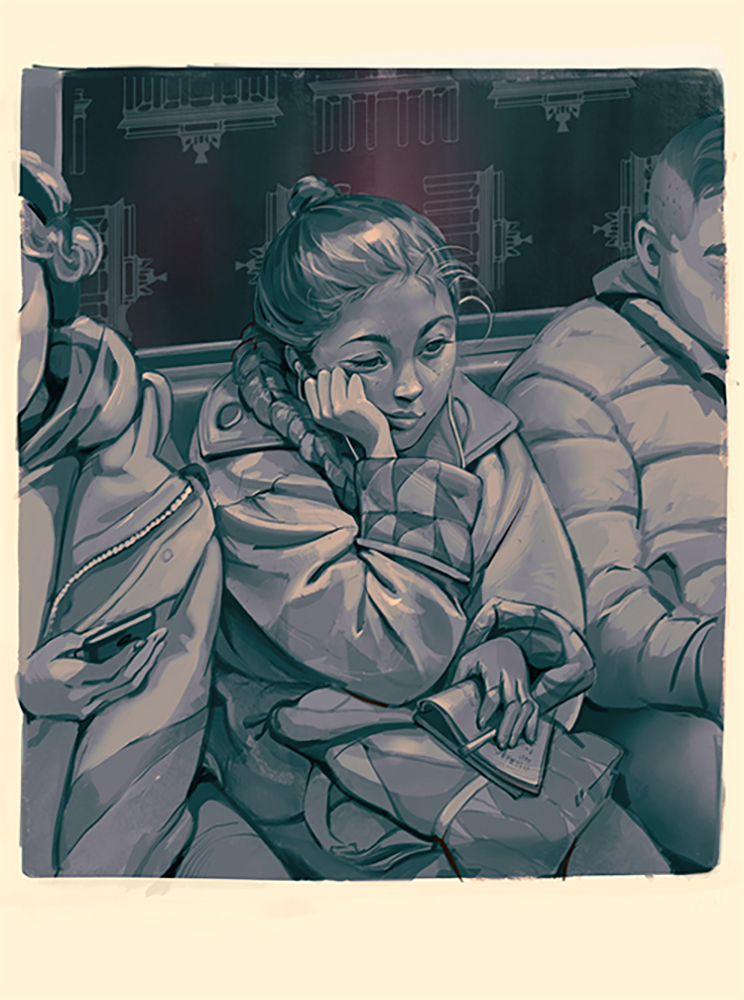
색
채색을 시작하려면 [신규 레이어]를 만들어 레이어의 [표현색]을 [컬러]로 바꿉니다. 밝고 행복한 색으로 칠했는데 그 색이 캐릭터의 개성을 발전시키는데 어떻게 도움을 주는지 외에는 생각할 필요가 없습니다.


이것으로 그림이 완성되었습니다!

이 강좌를 읽고 소개한 기법을 여러분의 작품에 한번 활용해 보세요. 그리고 그 작품을 #bluebirdy를 사용하여 저와 공유해 주세요. 여러분의 작품을 기대할게요!





![[2020년 추천 기사] 최신 그림 그리기 소프트웨어 및 앱 비교 [유료/무료]](https://www.clipstudio.net/wp-content/uploads/2019/09/0027_000_ko-kr_2.jpg)